كيفية تمكين مرشحات شاشة عمى الألوان على macOS
عمى الألوان هو ضعف بصري ليس من السهل تصحيحه مثل قصر النظر أو مد البصر. تتوفر نظارات خاصة توفر للأشخاص الذين يعانون من عمى الألوان طريقة لرؤية الألوان المصححة ولكنها محدودة في توافرها وليست رخيصة. لحسن الحظ ، يعد عمى الألوان أمرًا أسهل نوعًا ما للتعويض عنه إذا كنت تستخدم جهازًا يحتوي على شاشة. إليك كيفية تمكين فلاتر شاشة عمى الألوان على macOS.
مرشحات شاشة عمى الألوان
يتم تجميع عمى الألوان حسب النوع ويتم تحديد النوع حسب الألوان التي لا يستطيع الشخص رؤيتها. هناك ثلاثة أنواع وعلى نظام macOS ، يمكنك تمكين مرشح لأي نوع تريده.
افتح تفضيلات النظام وانتقل إلى تفضيل إمكانية الوصول.
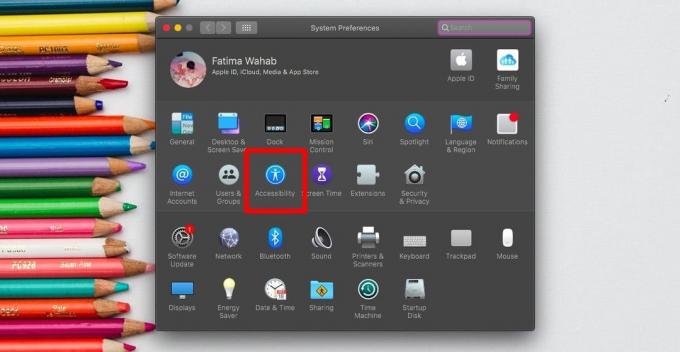
من العمود الموجود على اليسار ، ابحث عن العرض. تحتوي لوحة العرض على ثلاث علامات تبويب ، إحداها مرشحات الألوان. حدده. قم بتمكين خيار "تمكين مرشحات الألوان" ثم افتح القائمة المنسدلة "نوع المرشح". سوف يسرد ثلاثة مرشحات للألوان يمكنك تطبيقها على شاشتك ، واحد لكل أنواع عمى الألوان الذي قد يكون لدى الأشخاص ، خيار الصبغة ، وخيار التدرج الرمادي.
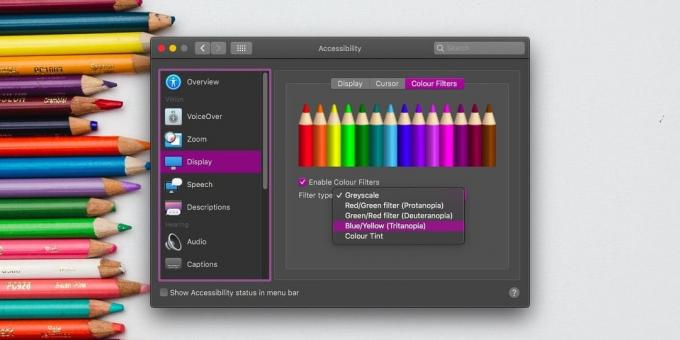
اختر مرشح الألوان المصمم لضعف بصرك وسيتم تطبيقه على الشاشة.
نظرًا لأن هذا هو فلتر الشاشة ، فلن تراه في لقطة شاشة. ما يعنيه هذا هو أنه في حين أن الشاشة أسهل بالنسبة لك في الرؤية ، فإن أي شيء تلتقطه ومشاركته مع الآخرين سيظل يبدو غير مفلتر بالنسبة لهم. لن يروا المرشح التصحيحي الذي تم تطبيقه.
لكل مرشح ، يمكنك إدارة شدته. سيساعدك هذا إذا كانت لديك شاشة خارجية ولا يتطابق ملف تعريف الألوان تمامًا مع شاشات Apple الخاصة. بالإضافة إلى ذلك ، حتى داخل خط Mac ، يمكن أن تختلف جودة الشاشة وبالتالي ملف تعريف اللون مما يجعل مرشح الكثافة مفيدًا بشكل استثنائي. أخيرًا ، قد تجد أنك بحاجة إلى تعديل كثافة الفلتر لأنواع معينة من المحتوى ، مثل الوسائط ، أي أن المستوى نفسه قد لا يعمل مع كل شيء.
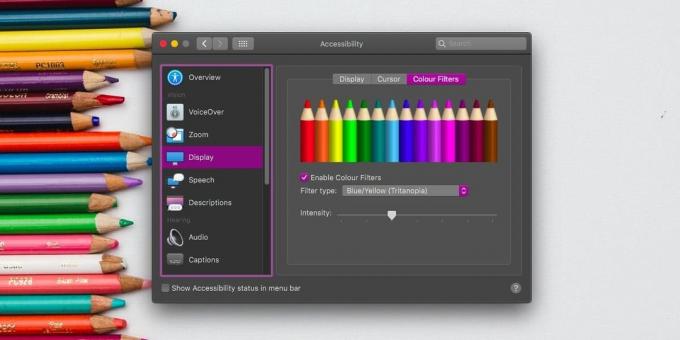
تتوفر فلاتر الألوان لعمى الألوان على معظم منصات سطح المكتب والجوّال الشائعة. ويندوز 10 لديه ، يمتلكها Android، وبالطبع، iOS لديهم كذلك.
على نظام macOS ، يجب أن تكون هذه الفلاتر موجودة على Sierra أو أحدث. من الممكن أن تحتوي الإصدارات القديمة من macOS عليها أيضًا ولكن هذه الإصدارات قديمة جدًا في هذه المرحلة بالنسبة لنا للتحقق مما إذا كانت الميزة موجودة بالفعل. إذا لم تتمكن من العثور على الميزة في إصدار أقدم من macOS ، فستحتاج إلى البحث عن تطبيق تابع لجهة خارجية للقيام بهذه المهمة.
بحث
المشاركات الاخيرة
محول الوسائط لنظام التشغيل Mac هو محول فيديو بسيط ولكنه متقدم
إذا لم تكن من محبي الفيديو ، فيجب أن تكون مرتاحًا باستخدام محول الو...
Captur هو بديل واجهة المستخدم الرسومية بديلا لأمر لقطة شاشة ماك
إذا كنت تكره استخدام تركيبة مفتاح التشغيل السريع 3 أزرار مرهقة لالت...
Track Time Spent On Applications مع Time Track [Mac]
هل تشتت انتباهك بسهولة أثناء أداء بعض المهام المهمة أو تحديد الخطط ...

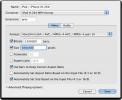

![Track Time Spent On Applications مع Time Track [Mac]](/f/373f6abc316057af158d93f1ecadb4c4.jpg?width=680&height=100)